
Презентація нового редактора UV EDITOR у третьому оновленні MAYA 2017
автор Едді Расел з Pluralsight
Більшість 3D художників дружать чи воюють з UV. В обох випадках, вони все одно ними користуються. Не зважаючи на те, які відносини між ними склались, більшість часу, витрачена на розгортання фрагментів на проекційну сітку, – необхідне зло. Так, часом це нудний і довгий процес, але іноді програмне забезпечення, яке ми використовуємо, покращується і оновлюється, що значно полегшує роботу. Третє оновлення Maya 2017 – саме таке. На додачу до маси нових особливостей, у новій версії маємо повністю перероблений редактор UV Editor. Що ж, давайте подивимось.
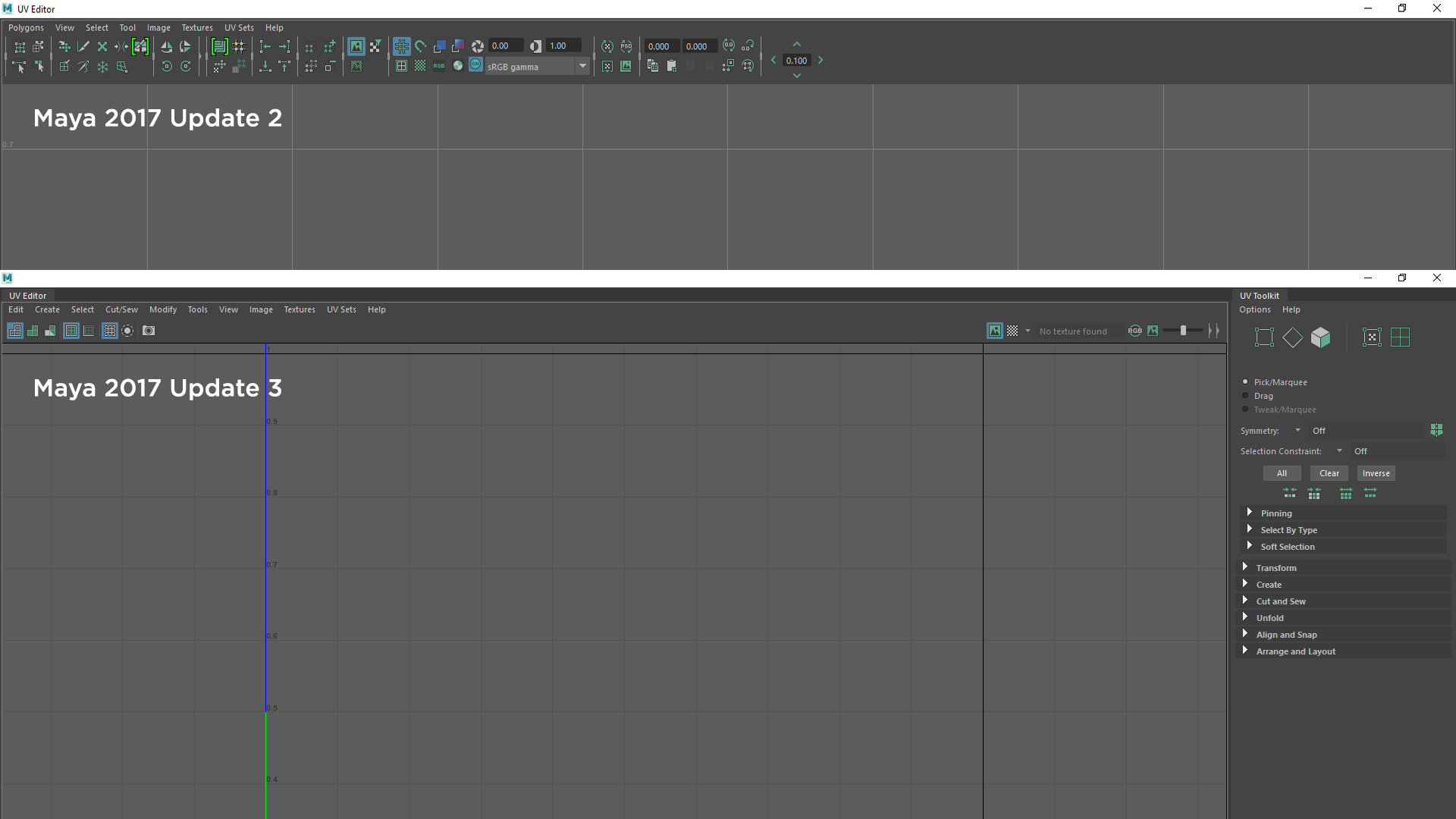
Important UI Areas
Перша і найпомітніша зміна у редакторі UVEditor полягає у тому, що від тепер це не одне окреме вікно, як було у попередніх версіях. Складність UV Editor була поширена на три потенційні області з якими ви будете працювати у стороні від вікна перегляду. Цими областями є UV Editor, UV Toolkit, та трохи у меншому ступені Tool Settings. На щастя, завдяки розширеним можливостям налаштувань UI у Maya 2017, вони втрьох можуть залишатись в одному плаваючому вікні. Ще приємніше, що Maya передбачає наявність робочого простору UV Editor, який дозволяє швидко перемикати розкладку панелей і вікон на ту, яка краще підходить для розгортання UV.
Реорганізація розкладки UV Editor на ці три області відчутно очистила головну панель інструментів і, що ще важливіше, згрупувала пов’язані інструменти всередині UV Toolkit у згортки, роблячи завдання пошуку необхідного інструменту набагато легшим. Пригадуєте, скільки разів ви ловили себе під час порпання в панелі інструментів і читання підказок у спробі знайти необхідний інструмент?
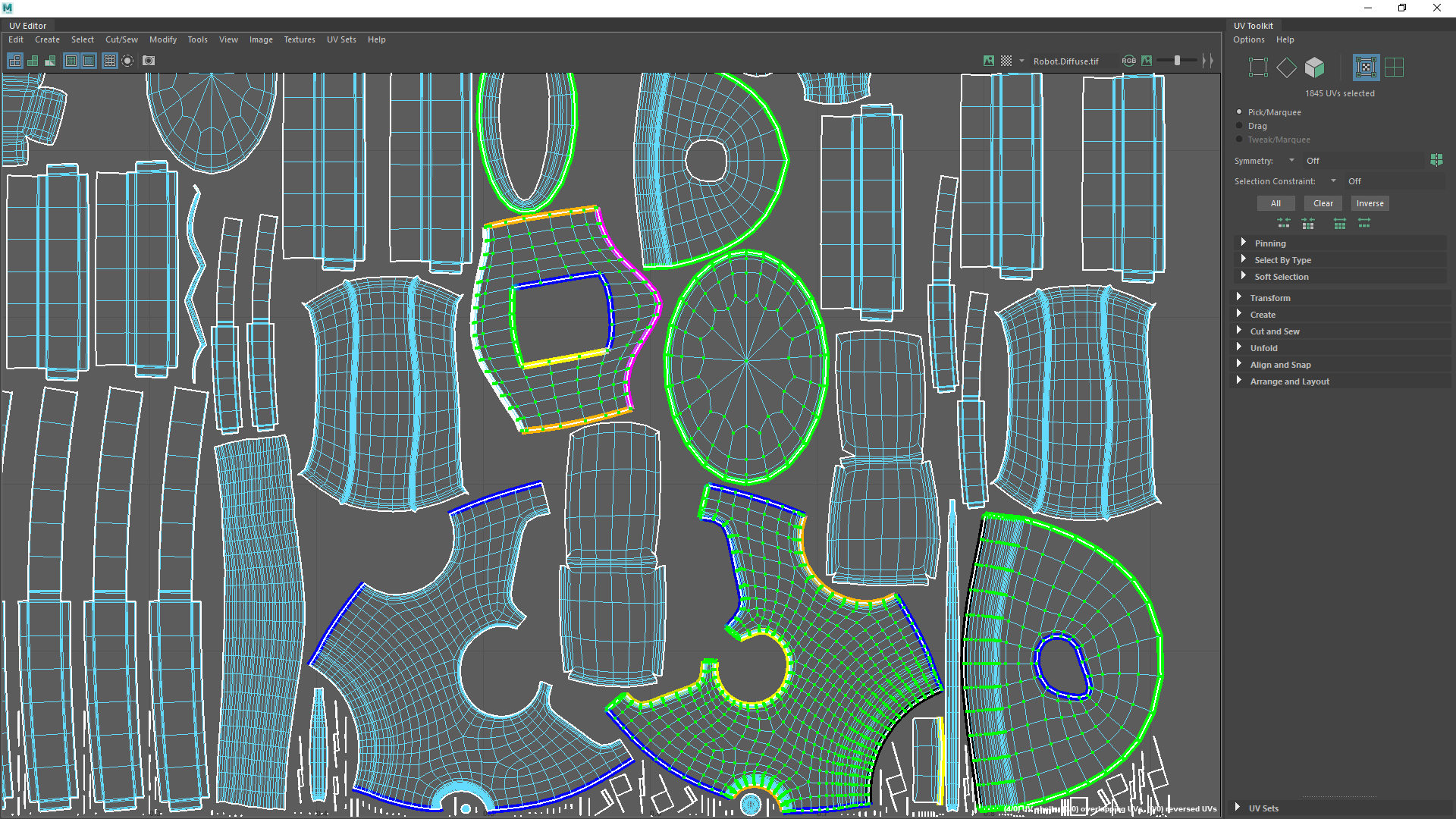
The Display Bar
Заміною колишній загромадженій панелі інструментів слугує новий дисплей-бар у верхній частині UV Editor. Цей бар включає в себе функції, які керують способом перегляду UVs в UV редакторі. Shading і UV Distortion, цінні режими перегляду, що часто необхідно швидко вмикати і вимикати. Ви знайдете таку опцію тут. На ряду з вищезгаданим, новий UV Editor включає в себе швидке переключення між Texture Borders і Shell Borders, останні з яких користувачі Softimage повинні пам’ятати. На протилежній стороні дисплей-бару у ви знайдете опції для перегляду зображення текстури або шахової конфігурації поряд зі звичайними параметрами перегляду управління кольором (гамма, яскравість і перегляд перетворень).
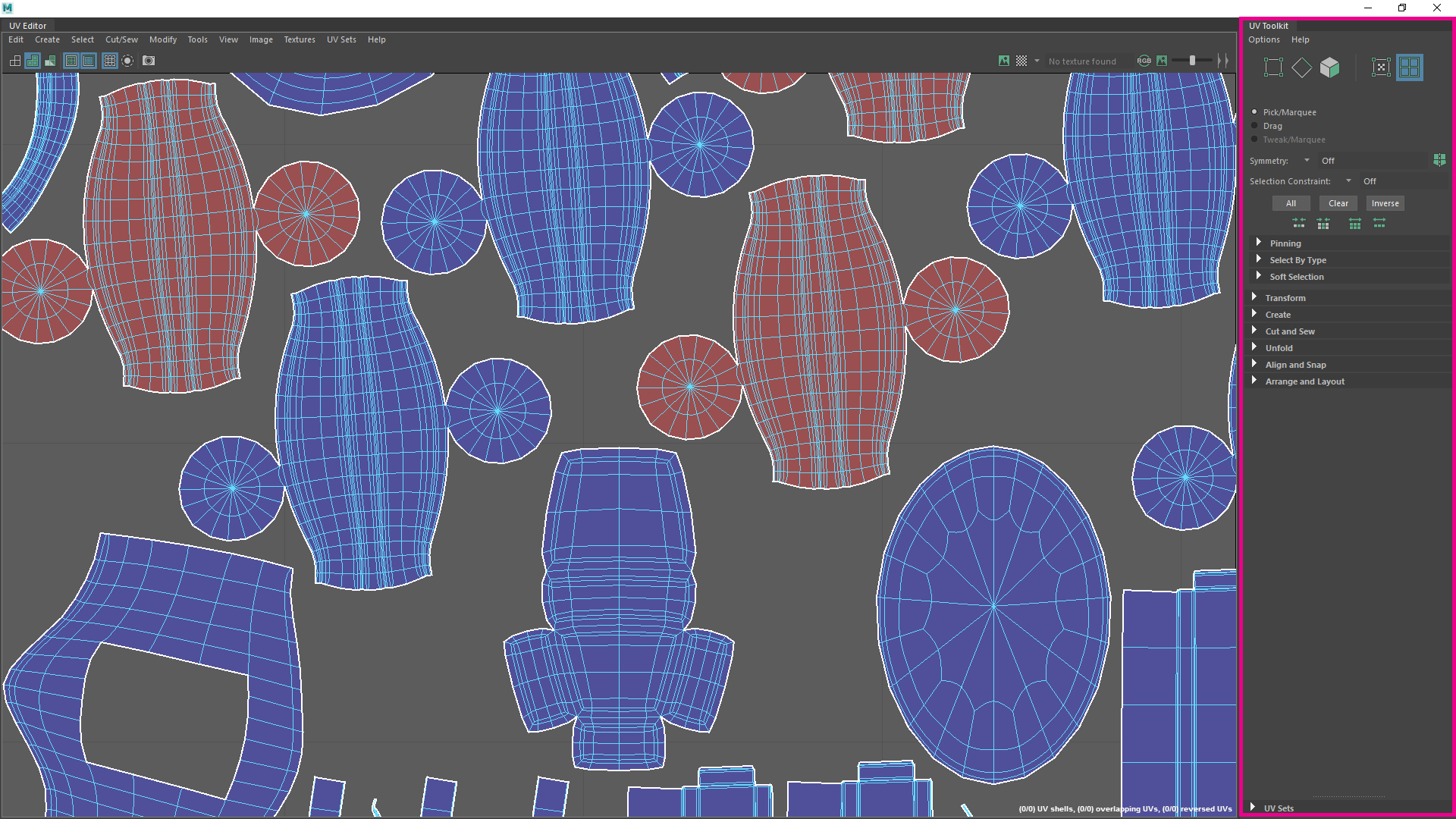
The UV Toolkit
Як було зазначено, у UV Toolkit були переміщені більшість інструментів та компонентів. Ті, хто знайомий з Modelling Toolkit, можуть відмітити декі подібності. Верхня частина UV Toolkit присвячена вибору компонентів. Звичайно, є і великі кнопки для кожного із очікуваних типів компонентів, які тепер під час використання узгоджуються між UV Editor та вікном перегляду. Одразу можна не помітити, що під кнопками міститься інформаційна область, яка показує, скільки конкретних компонентів на даний момент обрано.
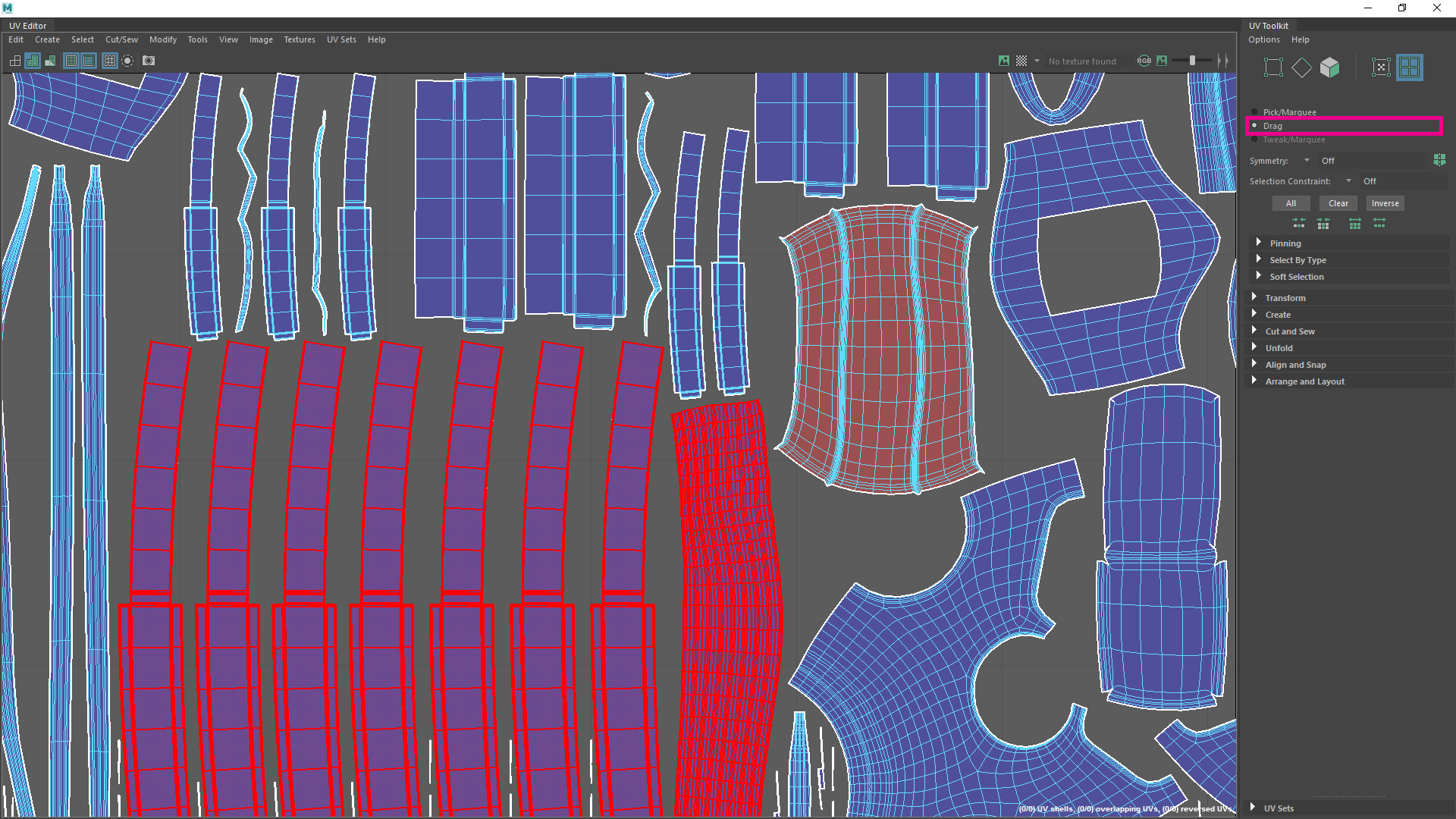
Drag Selection
На додачу до традиційного стилю вибору відбір/виділення прямокутником, доступний новий drag-стиль вибору, який може сподобатись деяким художникам. Цей стиль вибору може бути активований утримуванням Tab перед переміщенням мишкою. Щоб справитися із більш складними виборами, новий UV Editor пропонує Selection Constraints, а також деякі Select by Type опції, щоб допомогти вам зробити саме той вибір, який потрібен в перший раз.
Нижче різноманітних інструментів вибору і закріплення, ви помітите деякі стратегічні підрозділи угруповання інструментів. Усі інструменти для перетворення, створення, зшивання та розшивання, розгортання, регулювання і фіксації були згруповані разом. У той час як більшість інструментів, розташованих в цих згортках, не є новими, розташування інструментів оновилося. Ця нова організація дозволяє художникам швидко знаходити і використовувати інструменти, які вони використовували і раніше.
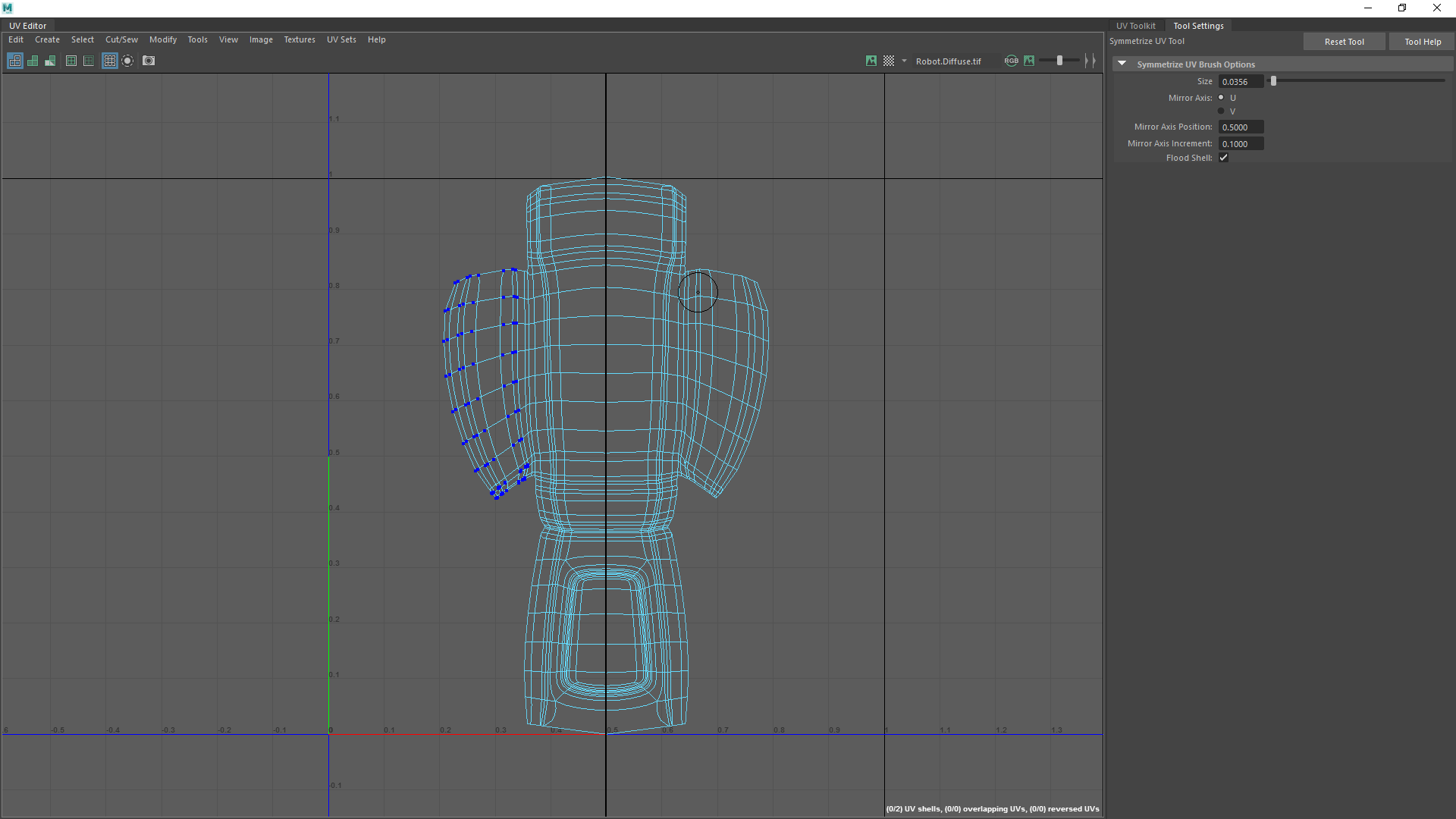
Additional Highlights
У кількох менших секціях, представлених у формі вкладень у UV Toolkit, з’являються деякі нові примітні можливості і перша з них - Symmetrize Tool. У той час як інструмент дуже простий у використанні, він вкладений у структуру UV Toolkit. Ви знайдете його під Transform >Tools. The new Symmetrize Tool. В якості альтернативи, ви можете також розташувати цей інструмент під меню UV Editor’s Tools.
The Symmetrize Tool насправді дуже інтуїтивний. Просто виберіть його, а потім визначіть один край десь в центрі вашого UV shell. Цей визначений край служить в якості лінії симетрії для оболонки. Потім ви можете використовувати пензлик, щоб малювати по обидві сторони від лінії симетрії і з’єднати UVs з протилежного боку.
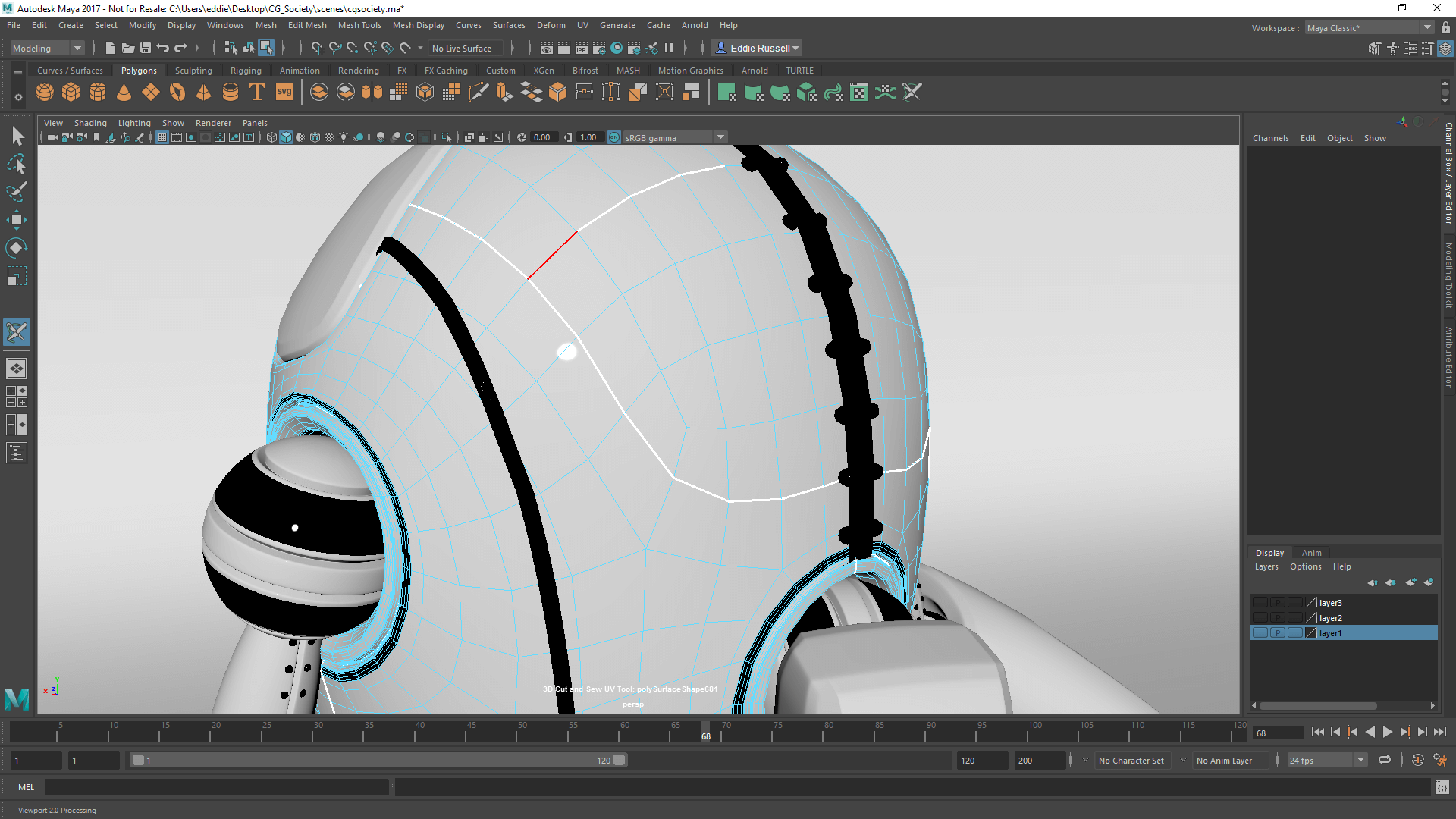
Однин з найновіших крутих інструментів, пов’язаних з UV, це навіть не сам редактор UV Editor, а новий 3D Cut and Sew UV Tool, який насправді можна знайти в UV меню Maya. Цей інструмент дозволяє зшивати та розшивати UVs прямо всередині вікна перегляду Maya без необхідності відкривати UV Editor. У той час як він за умовчанням встановлений на розшивання, ви можете просто утримувати клавішу Ctrl, щоб зшити точно таким же інструментом. Якщо ви працюєте на UVs з більш високою роздільною здатністю сітки, ви знайдете опцію Stead Stroke всередині Tool Settings для цього інструменту, яка допоможе вам працювати з філігранною точністю. Ви навіть можете утримувати клавішу Shift зажатою, щоб обмежити розшивання або зшивання по одному контуру. Є кілька інших клавіш/дій мишею для цього інструменту, що можуть пришвидшити розшивання, необхідні для правильної розгортки UV.
У той час як 3D Cut and Sew UV Tool робить розшивання об’єкта легшим, пам’ятайте, що вам все одно необхідно розгортати UVs за допомогою UV Editor.
Незалежно від того, чи ви боїтеся процесу створення UVs або ви в захваті від нього, з вдосконаленим третім оновленням Maya цей процес однозначно стане набагато приємнішим. Щонайменше, ви зможете легко знаходити потрібний інструмент, а не витрачати час на читання підказок. За словами досвідчених користувачів Maya UV Editor, найбільш складним завданням, що постане перед вам з цим оновленням, це запам’ятовування нового місця розташування опції To UV Shell у UV Editors Ctrl+Right Click меню маркування.
А якщо ви новачок у розгортанні UVs у Maya, переконайтесь у цьому і пройдіть курс UV Mapping Workflows in Maya на Pluralsight
Джерело статті: cgsociety